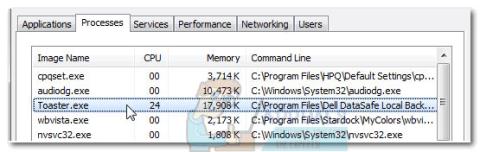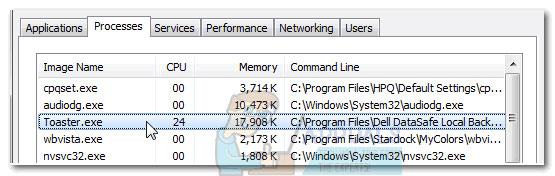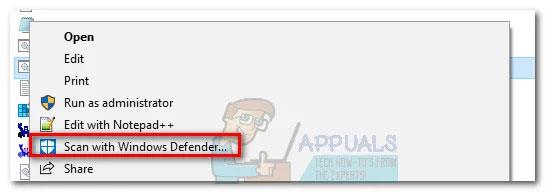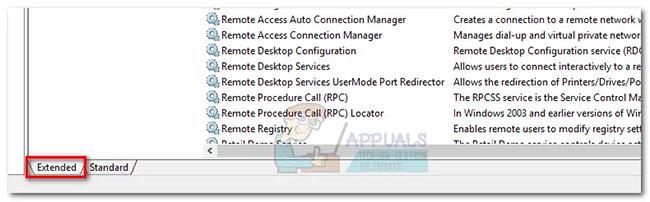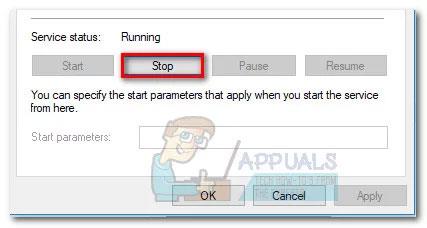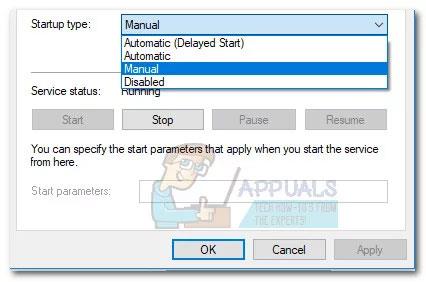Toaster.exe è identificato principalmente come un processo all'interno del software DataSafe Local Backup di Dell, parte del servizio SoftThinks Agent. Tuttavia, il file eseguibile può anche essere un plugin di notifica di WinAmp, parte di AOL.
Per impostazione predefinita, Toaster.exe di DataSafe Local Backup si trova in C:\Program Files\Dell DataSafe Local Backup. Il processo di AOL (utilizzato da WinAmp) può essere trovato in C:\Program Files\wanadoo .
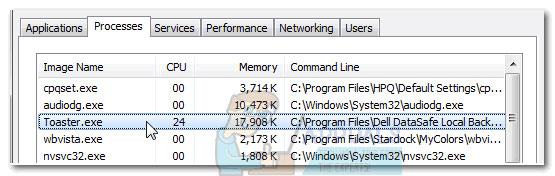
Toaster.exe è principalmente identificato come un processo che appartiene al software DataSafe Local Backup di Dell
Entrambe le occorrenze di tostapane.exe rappresentano un potenziale rischio per la sicurezza, nel senso che potrebbero essere modificate in modo dannoso da un virus e utilizzate come mascheramento contro le scansioni di sicurezza.
Alcuni utenti hanno notato che il processo di DataSafe Local Backup appariva automaticamente in Task Manager e utilizzava molte risorse GPU. Ciò può potenzialmente rallentare le prestazioni di gioco su piattaforme di fascia medio-bassa. Ci sono anche situazioni in cui gli utenti riscontrano spesso l'errore " Toaster.exe Bad Image ".
Che cos'è il backup locale di DataSafe?
DataSafe Local Backup è il software Dell per l'utente finale più popolare e consente soluzioni di backup e ripristino affidabili. Il software è in grado di eseguire il backup e il ripristino di file del sistema operativo, driver, applicazioni, impostazioni dell'utente e file di dati personali (musica, foto, video, documenti, ecc.).
Il software è considerato un'applicazione sicura contro la perdita di dati dovuta ad attacchi di virus, corruzione del software e guasti hardware. Abilitare questa funzione può essere utile a lungo termine, principalmente perché ti consente di ripristinare le impostazioni di fabbrica del tuo dispositivo mantenendo dati e file personali. Questo è il motivo per cui il processo tostapane.exe è aperto per la maggior parte del tempo e continua a ricevere input.
Problema generale
Sebbene il software dietro toaster.exe sia sicuramente utile, il processo è spesso associato al blocco e ad altri comportamenti che compromettono la capacità di risposta del sistema.
Gli utenti hanno inoltre segnalato che mentre toaster.exe è attivo, lo scorrimento del mouse è disabilitato e lo spostamento dei file mediante trascinamento non funziona.
Potenziali rischi per la sicurezza
Se viene visualizzato l'errore " Toaster.exe Bad Image ", è molto probabile che sia un sintomo di un'infezione da malware . Tuttavia, ciò è molto improbabile nelle versioni di Windows con gli ultimi aggiornamenti di sicurezza. Puoi eliminare questo scenario aprendo Task Manager ( Ctrl + Maiusc + Esc ), facendo clic con il pulsante destro del mouse su toaster.exe e selezionando Apri posizione file . Quindi, fai clic con il pulsante destro del mouse su tostapane.exe e seleziona Scansione con Windows Defender .
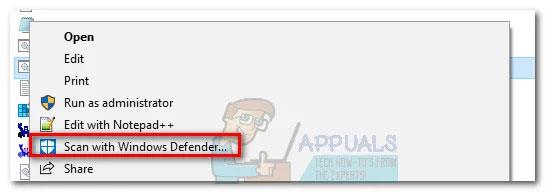
Fare clic con il tasto destro su tostapane.exe e selezionare Scansione con Windows Defender
Inoltre, puoi anche utilizzare uno scanner di spyware/adware più potente come MalwareBytes per eliminare la possibilità di una minaccia alla sicurezza.
Come disattivare tostapane.exe (DataSafe Local Backup)
Se ti accorgi che DataSafe Local Backup sta rallentando il tuo PC o ricevi spesso errori " Toaster.exe Bad Image ", disabilitando il servizio solitamente eliminerai il problema. Ecco una guida rapida per eseguire questa operazione:
1. Premi il tasto Windows + R per aprire il comando Esegui. Digitare "services.msc" e premere Invio per aprire la finestra Servizi .
2. Scorri fino alla fine della schermata Servizi e assicurati che la scheda Estese sia attiva.
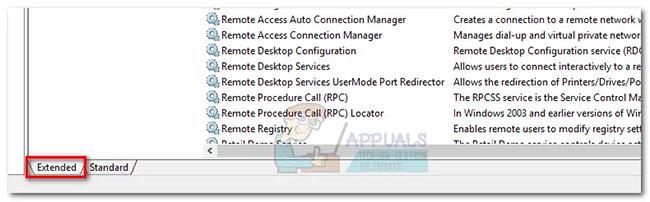
Assicurati che la scheda Estesa sia attiva
3. Scorri verso il basso i servizi finché non trovi un servizio chiamato SoftThinks Agent Service. Fare clic destro su di esso e selezionare Proprietà.
4. Nella finestra Proprietà , attivare la scheda Generale e fare clic sul pulsante Interrompi.
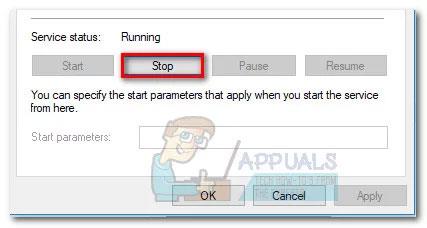
Attiva la scheda Generale e fai clic sul pulsante Interrompi
5. Dopo aver interrotto il servizio, utilizzare il menu a discesa accanto a Tipo di avvio per impostare il comportamento su Manuale e premere Applica per confermare.
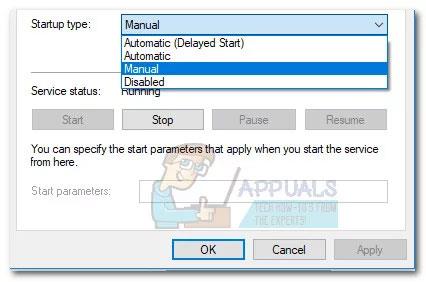
Utilizza il menu a discesa accanto a Tipo di avvio per impostare il comportamento su Manuale e premi Applica